다양한 플랫폼에서 MP4를 RMVB로 변환하는 상위 6가지 도구(2025년부터 사용 가능)
디지털 세상에는 각각 고유한 장단점을 지닌 다양한 동영상 포맷이 있습니다. 예를 들어 MP4는 콤팩트한 크기와 다양한 디바이스와의 폭넓은 호환성으로 유명한 인기 포맷입니다. 반면, RMVB(RealMedia Variable Bitrate)는 일반적으로 RealVideo 코덱을 비디오에 사용하고, AAC를 오디오에 사용하는 컨테이너 형식입니다.
RMVB는 MP4보다 덜 일반적이지만, 특정 목적을 위해 MP4 동영상을 RMVB로 변환해야 하는 경우가 있습니다. 이번 가이드는 사용자 친화적인 소프트웨어와 편리한 온라인 변환기를 제공하여 2024년 최고의 포맷 변환 과정을 안내합니다.
파트 1: MP4를 RMVB로 변환하는 상위 3가지 소프트웨어
1. HitPaw Univd: 사용자 친화적이며 다양한 기능을 제공
HitPaw Univd (HitPaw Video Converter)는 MP4 및 RMVB를 포함한 다양한 비디오 및 오디오 형식을 지원하는 강력하고 사용자 친화적인 소프트웨어입니다. 간단한 인터페이스와 다양한 추가 기능을 제공하여 사용자의 모든 변환 요구 사항을 충족하는 유용한 도구입니다.
MP4를 RMVB로 변환하는 이유는 다음과 같습니다:
HitPaw Univd (HitPaw Video Converter) - Win & Mac용 올인원 비디오 설루션
보안 검증 완료. 254,145명이 다운로드했습니다.
- 사용자 친화적이고 직관적인 인터페이스: HitPaw의 인터페이스는 초보자도 쉽게 탐색할 수 있도록 설계되어 있어 사용하기 편리합니다.
- 다양한 형식 지원: MP4를 RMVB로 변환하는 것 외에도 다양한 비디오 및 오디오 형식을 지원하여 모든 변환 요구에 유연하게 대응합니다.
- 향상된 기능: HitPaw는 단순한 변환 도구를 넘어, 동영상 편집 기능, 일괄 처리, 동영상 향상 옵션 등을 제공하여 모든 동영상 편집 및 변환 작업을 위한 종합 설루션을 제공합니다.
보안 검증 완료. 254,145명이 다운로드했습니다.
HitPaw Univd를 사용하여 MP4를 RMVB로 변환하는 단계:
1.공식 웹사이트에서 HitPaw Univd를 다운로드하여 설치합니다.
2.프로그램을 실행한 후, “파일 추가” 버튼을 클릭하여 MP4 비디오를 가져옵니다.

3.“출력 형식” 옆의 드롭다운 메뉴를 클릭하고, 비디오 형식 옵션에서 “RMVB”를 선택합니다.

4.(선택 사항) HitPaw를 사용하면 동영상의 해상도, 비트 전송률, 프레임 속도 등 다양한 설정을 사용자 지정할 수 있습니다. 이러한 옵션에 액세스 하려면 “출력 형식” 옆의 점 3개를 클릭합니다.

5.“변환” 버튼을 클릭하여 변환 프로세스를 시작합니다.
2. FFmpeg: 강력한 커맨드 라인 설루션
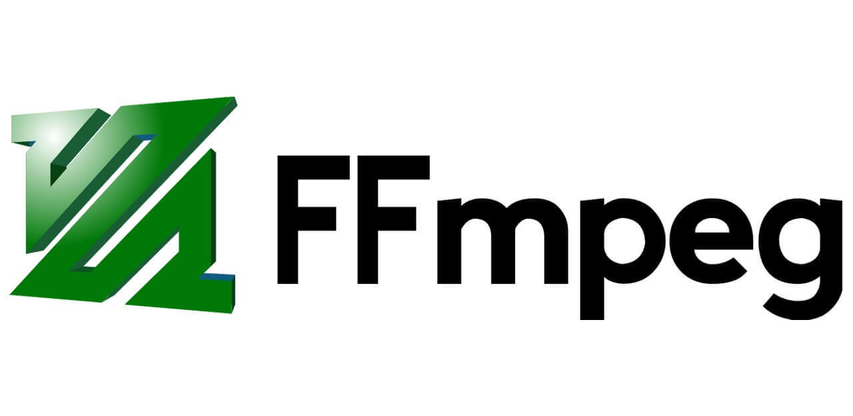
FFmpeg는 고급 멀티미디어 처리 기능으로 유명한 무료 오픈 소스 도구입니다. MP4 및 RMVB를 포함한 다양한 비디오 및 오디오 형식을 지원하지만, 명령줄 인터페이스는 기술적인 명령에 익숙하지 않은 사용자에게는 어려울 수 있습니다.
FFmpeg 개요:
FFmpeg는 뛰어난 성능과 유연성을 제공하지만, 명령줄 인터페이스가 초보자에게는 어려울 수 있습니다.
장점
- 무료 오픈 소스
- 고도로 사용자 정의 가능
- 다양한 포맷 지원
단점
- 기술 지식이 필요
- 명령줄 도구를 처음 사용하는 사람들에게는 사용이 어려울 수 있음
3. VSDC 무료 동영상 변환기: 간단한 무료 옵션
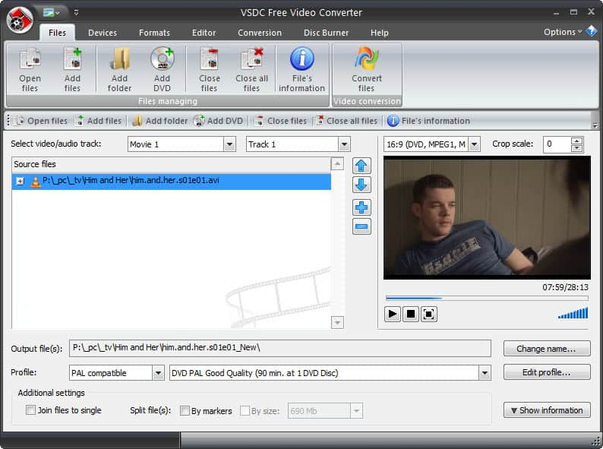
VSDC 무료 비디오 변환기는 비디오 변환을 위해 설계된 가벼운 무료 소프트웨어입니다. HitPaw에 비해 인터페이스가 다소 덜 직관적일 수 있지만, MP4에서 RMVB로 변환하는 기본적인 기능을 제공합니다.
VSDC 무료 비디오 변환기 개요:
VSDC 무료 비디오 변환기는 비디오 변환 작업을 위한 간단한 설루션을 제공합니다.
장점
- 무료로 제공되는 경량 소프트웨어
- 기본 변환 작업에 사용하기 적합
단점
- 일부 옵션에 비해 덜 직관적인 인터페이스
- 유료 소프트웨어에 비해 기능이 제한적임
파트 2: MP4를 RMVB로 변환하는 3가지 편리한 온라인 변환기
전용 소프트웨어는 광범위한 기능과 강력한 제어 기능을 제공합니다. 반면 온라인 변환기는 소프트웨어 설치 없이 간편하게 변환할 수 있는 편리한 옵션을 제공합니다. 다음은 MP4에서 RMVB로 변환을 지원하는 세 가지 온라인 변환기입니다:
1. Online-Convert.com
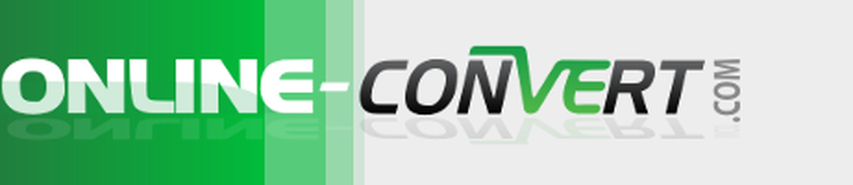
Online-Convert.com은 MP4를 RMVB로 변환하는 등 다양한 파일 변환 도구를 제공하는 유명한 웹사이트입니다.
장점
- 소프트웨어를 설치할 필요 없이 온라인에서 직접 액세스 할 수 있음
- 직관적이고 사용자 친화적인 인터페이스
단점
- 파일 크기 제한
- 인터넷 연결에 따라 변환 속도가 영향을 받음
- 전용 소프트웨어에 비해 변환 설정에 대한 제어가 제한적임
2. FreeFileConvert
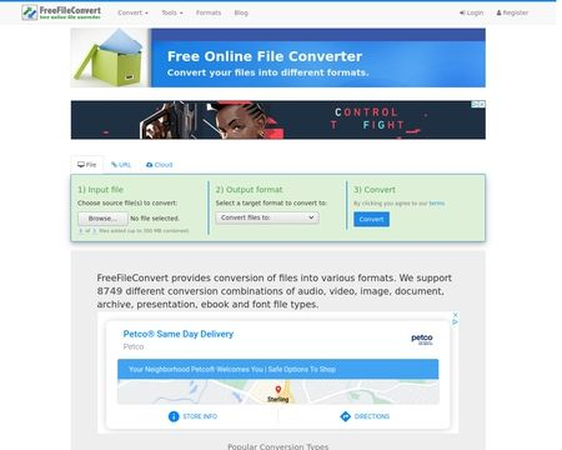
FreeFileConvert는 MP4를 RMVB로 변환하는 등 다양한 파일 변환을 지원하는 다목적 온라인 플랫폼입니다.
장점
- 탐색하기 쉬운 웹 인터페이스
- 광범위한 파일 형식 지원
단점
- 파일 크기 제한
- 인터넷 연결에 따라 변환 속도가 영향을 받음
- 전용 소프트웨어에 비해 사용자 지정 옵션이 제한적임
3. FileZigZag

FileZigZag는 MP4 및 RMVB를 포함한 다양한 파일 형식을 지원하는 웹 기반 변환기입니다.
장점
- 다양한 파일 형식 지원
- 완료 시 알림 이메일 수신 옵션
단점
- 파일 크기 제한
- 인터넷 연결에 따라 변환 속도가 달라짐
- 전용 소프트웨어에 비해 변환 설정에 대한 제어가 제한됨
온라인 변환기 선택 시 고려 사항:
- 파일 크기 제한: 대부분의 온라인 변환기에는 변환할 수 있는 최대 파일 크기에 제한이 있습니다. MP4 동영상을 업로드하기 전에 각 서비스의 구체적인 제한 사항을 확인하세요.
- 변환 속도: 변환 속도는 인터넷 연결 속도와 동영상 파일의 크기에 따라 달라질 수 있습니다.
- 보안: 온라인 변환기를 사용할 때는 데이터 보안을 우선시하는 신뢰할 수 있는 좋은 서비스를 사용해야 합니다.
파트 3: MP4를 RMVB로 변환하는 방법에 대한 자주 묻는 질문
Q1. RMVB가 MP4보다 더 나은 포맷인가요?
A1. MP4는 일반적으로 RMVB에 비해 더 다재다능하고 널리 호환되는 형식으로 간주됩니다. MP4 파일은 대부분의 미디어 플레이어가 있는 기기에서 재생되지만, RMVB 파일을 재생하려면 특정 코덱이 필요할 수 있습니다. 반면, RMVB 파일은 비슷한 화질의 MP4 파일보다 크기가 작아 저장 공간이 제한된 경우에는 더 적합할 수 있습니다.
Q2. 필요한 경우 RMVB를 MP4로 다시 변환할 수 있나요?
A2. 예, 다시 변환할 수 있습니다. 이 가이드에서 언급드린 소프트웨어 및 온라인 변환기(HitPaw Univd, FFmpeg, Online-Convert.com, FreeFileConvert 및 FileZigZag)를 사용하면 RMVB 파일을 MP4 형식으로 다시 변환할 수 있습니다.
마무리
2024년에는 MP4를 RMVB로 변환하기 위해 다양한 방법을 사용할 수 습니다. 특히 HitPaw Univd (HitPaw Video Converter)는 추가 기능이 포함된 사용자 친화적인 인터페이스를 제공하여 비디오 변환에 유용합니다. MP4에서 RMVB로 변환할 때 가장 적합한 방법을 선택하려면 요구 사항, 원하는 기능, 파일 크기 등을 먼저 고려하는 것을 잊지 마세요.










 HitPaw FotorPea
HitPaw FotorPea HitPaw VikPea
HitPaw VikPea HitPaw Watermark Remover
HitPaw Watermark Remover 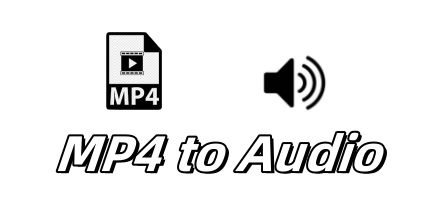
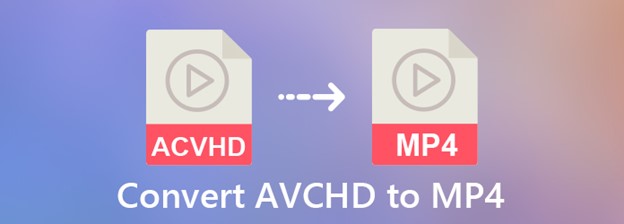


이 문서 공유하기:
제품 등급을 선택하세요:
김희준
편집장
프리랜서로 5년 이상 일해왔습니다. 새로운 것들과 최신 지식을 발견할 때마다 항상 감탄합니다. 인생은 무한하다고 생각하지만, 제 자신은 한계를 모릅니다.
모든 기사 보기댓글 남기기
HitPaw 기사에 대한 리뷰 작성하기